В первую очередь убедитесь, что модель устройства, версия операционной системы и другие характеристики соответствуют требованиям, предъявляемым разработчиками приложения. Запустите установку на другом смартфоне, особенно если речь идет об apk-файлах из интернета, которые просто могут быть плохо скомпилированы и упакованы.
Не рекомендуется запускать исполняемые файлы с SD-карты, лучше сразу перемещать их в локальное хранилище. Если, например, карта была неправильно смонтирована, установщик не сможет корректно разобрать пакет.
Ошибкой чаще всего прерывается установка программ из ненадежных источников, поэтому старайтесь по возможности загружать их из официальных магазинов. Если вы все-таки пользуетесь сторонними ресурсами, выбирайте наиболее популярные, к примеру, обращайте внимание на расположение сайта в поисковой выдаче, количество загрузок и наличие комментариев других пользователей, уже скачавших здесь игру или приложение.
Есть конкретная проблема, связанная с установкой игр от Gameloft. Согласно информации некоторых пользователей помехой обычно бывает другая игра этого разработчика, уже установленная на устройстве, поэтому если такая есть, удалите ее и повторите загрузку.
НЕ УСТАНАВЛИВАЕТСЯ ПРИЛОЖЕНИЕ НА АНДРОИД
Способ 1: Разрешение установки из неизвестных источников
Неизвестные источники – не значит, что они обязательно угрожают безопасности устройства, просто Google их не проверила. По словам компании она не препятствует распространению ПО из других источников, кроме Play Маркета, а просто защищает девайс от случайных загрузок и установок, но, если пользователь хочет, он может отключить блокировку.
- В настройках тапаем иконку «Поиск», вводим «Установка неизвестных приложений» и открываем этот раздел.

- Ищем программу, через которую не удается загрузить или запустить файл, предоставляем ей разрешение и повторяем попытку.

- На смартфонах с Android 7.1.1 и ниже опция называется «Неизвестные источники» и включается сразу для всех приложений.

Способ 2: Отключение защиты Google Play
Google Play Защита – это встроенная система безопасности, которая защищает устройство от вредоносного ПО. Технология проверяет не только скачанные из Маркета прикладные программы, но и все остальные данные в памяти смартфона, поэтому любой файл может посчитать угрозой. Play Защита активирована по умолчанию, но ее можно отключить, хотя Google этого делать не рекомендует.
Приложение не установлено на Андроид: РЕШЕНИЕ
- Запускаем Play Маркет, тапаем на иконку пользователя и переходим в раздел «Play Защита».

- Открываем «Настройки» и запрещаем сканировать приложения с помощью этой технологии.

Способ 3: Сброс параметров установщика пакетов
За установку программного обеспечения, его обновление и удаление отвечает служба «Установщик пакетов». Есть вероятность, что этот компонент стал работать неправильно, поэтому попробуйте сбросить его данные и кэш.
- В настройках открываем список прикладных программ, в правом верхнем углу тапаем иконку «Меню» и выбираем «Показать системные приложения».

- Находим вручную или с помощью поиска службу «Установщик пакетов», открываем ее параметры, переходим в раздел «Память»
 и сначала очищаем кэш, а затем данные службы.
и сначала очищаем кэш, а затем данные службы. 
Способ 4: Удаление вирусов
Просканируйте систему на наличие вредоносного ПО, так как оно может повлиять на любой системный процесс. В некоторых смартфонах бывают встроенные инструменты защиты, попробуйте начать с них. Загрузите какой-нибудь антивирус из Google Play Маркета. Несмотря на то, что у каждого из них есть платные функции, проверку любой сделает бесплатно. В качестве примера мы воспользуемся приложением Kaspersky Internet Security.
- Запускаем антивирус, соглашаемся на условия разработчиков, предоставляем приложению доступ к памяти устройства
 и отказываемся от предложения купить дополнительные опции.
и отказываемся от предложения купить дополнительные опции. 
- На главном экране тапаем «Проверка», затем «Полная проверка» и ждем, когда сканирование завершится. Если антивирус обнаружит угрозы, то попытается удалить их.

Способ 5: Освобождение памяти
Устанавливая прикладную программу, учитывайте, что ей может потребоваться загрузка дополнительных файлов, поэтому если хранилище устройства переполнено, попробуйте сначала освободить в нем место. По возможности удалите файлы и приложения, которые редко или совсем не используются. Чтобы облегчить себе работу, воспользуйтесь специальным ПО, которое поможет обнаружить ненужные данные. В одной из наших статей мы уже показывали, как очистить систему от файлового мусора с помощью приложения CCleaner.

Способ 6: Сброс настроек
Функция «Hard Reset» удалит личные данные, включая все установленные вами прикладные программы, поэтому оцените, насколько оправдана эта процедура. Если дело в одном приложении, возможно, оно просто не поддерживает модель вашего смартфона. Поищите информацию об этом в интернете, вдруг кто-то сталкивался с подобной проблемой.
В любом случае перед сбросом настроек не забудьте проверить, что настроена синхронизация с учетной записью Гугл, и сделать резервную копию данных на телефоне. Подробнее о том, как включить синхронизацию, запустить резервное копирование и сбросить настройки устройства с Android, написано в отдельных статьях на нашем сайте.
Источник: noznet.ru
Android не устанавливает приложения. Почему не устанавливается приложение на андроид.

Многие приложения и игры, установленные на телефоне Android, со временем перестают использоваться. Пользователи забывают удалять приложения, которые продолжают загружать обновления и занимают много места в памяти (если автоматическое обновление на устройстве не отключено).
Почему не устанавливаются приложения на Андроид
Пользователи часто задаются вопросом, почему приложения для Android не устанавливаются. Ошибки в этом случае встречаются часто. Причины и способы решения этой ситуации кратко описаны в данной статье. Вы можете узнать только ту полезную информацию, которая пригодится на практике.
Отсутствует лицензия на установку программного обеспечения.
Когда вы устанавливаете утилиту из неизвестного источника, вам необходимо приобрести лицензию. Это также появляется в начале установки или в процессе установки.
Решение проблемы заключается в выполнении следующей процедуры:
- Перейдите в системные настройки операционной системы Android,
- Выберите раздел «Безопасность»,
- Установите флажок напротив пункта «Разрешить установку приложений из неизвестных источников».
В операционных системах версий 7 и 8 необходимо подтвердить приложение, через которое вы загрузили программу. В версии 9, с другой стороны, установка активации из неизвестных источников должна выполняться отдельно для утилиты, которая загрузила установленное приложение. Например, это клиент облачного хранилища или браузер.
Причина №2
Неправильная сборка утилиты.
Если разработчик допустил ошибку при создании утилиты или не включил дополнительные опции, во время установки может появиться сообщение о невозможности выполнения операции.
Выход из проблемы:
- Во-первых, стоит загрузить приложения из другого источника. Сначала попробуйте получить приложения из другого источника; там будет указан автор, и вы сможете попросить его воссоздать пакет.
Причина №3
Утилита не поддерживается данной версией системы.
Важным требованием для установки программного обеспечения является соответствие версии операционной системы. Если разработчик реализовал поддержку только версии Android 6, программа установится на более поздние версии 7 и 8, 9. Однако обратите внимание, что более ранние версии 5.1, 5.0, 4.4 и другие не смогут установить программу.
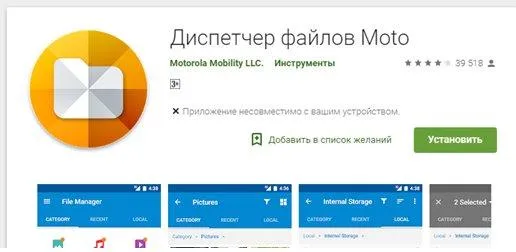
- Если установка через Google Play невозможна, стоит попробовать загрузить из другого источника. Время от времени разработчики повышают требования, необходимые для установки утилиты,
- обновите операционную систему до более новой версии,
- попросите разработчика добавить версию системы в список поддерживаемых версий. Если программа была бесплатной, вы можете запросить версию, поддерживающую версию операционной системы, установленной на вашем смартфоне.
В большинстве случаев люди не удаляют приложения, которые они загружают для одноразового использования. Но даже если они не используются, они не только заполняют внутренний накопитель, но и занимают место в фоновом режиме и отнимают часть ресурсов телефона. Это приводит к засорению внутренней памяти.
Android не устанавливает приложения

На устройствах Android вы можете получить уведомление «Приложение не установлено». На устройствах Android может появиться сообщение «Приложение не установлено» и произойти сбой при загрузке или попытке установить приложение. Давайте выясним, в чем проблема и как ее решить.
Почему Андроид не устанавливает приложения
Основными причинами являются:
- Системные ошибки,
- Недостаточный объем памяти,
- Устройство заражено вирусом,
- Избыток кэш-памяти приложений,
- Программы из неизвестного источника могут быть не установлены (для файлов apk).
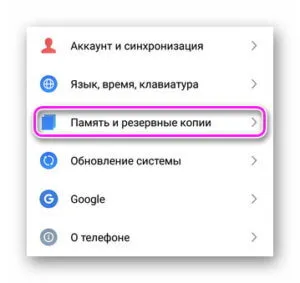
Перезагрузка устройства
Перезагрузив операционную систему и устройство, можно очистить память и восстановить функции программного обеспечения:
Проверка оставшейся памяти
Если диск «забит», устройство автоматически сбросит установку или отменит загрузку дополнительных игровых файлов. Чтобы проверить оставшееся ПЗУ:
Удалите неиспользуемые приложения, устаревшие, ненужные документы или перенесите их на карту памяти. Очистите кэш приложений и системный кэш — см. эту ссылку для получения дополнительной информации.
Примечание: Используйте специальное программное обеспечение для очистки памяти, чтобы проверить документы, которые вы хотите удалить. Часто список содержит важные фотографии, текстовые файлы и многое другое.
Перемещение программы на карту памяти
Если программное обеспечение установлено, но не запускается или возникает ошибка, попробуйте перенести программное обеспечение на карту microSD, если она установлена в аппарате:
Это важно: чтобы передача программного обеспечения была возможна, микропрограмма и программное обеспечение устройства должны поддерживать эту функцию.
Проблемы с интернетом
Низкая скорость или неправильный IP-адрес могут привести к бесконечным загрузкам или отказу в установке программного обеспечения:
Интересно! Веб-сайт 2ip проверяет скорость соединения без необходимости загрузки дополнительного программного обеспечения.
Если интернет стабилен, но загрузка не происходит, вам необходимо использовать VPN. Технология и способы подключения описаны в этой статье.
Удаление кэша и последней версии Play Маркет
Память накапливает временные файлы для быстрой загрузки страниц. Их избыток приводит к сбоям и ошибкам:
Если функция не работает, попробуйте :
Другой вариант — удалить аккаунт. Это также помогает восстановить производительность видеороликов YouTube. Метод описан в соответствующих материалах.
Очистка от вирусов
Загрузка программного обеспечения из посторонних источников или посещение незащищенных веб-сайтов приведет к заражению вирусом:
Интересно! Программа для очистки мусора и кэша содержит антивирусные компоненты, которые используются в качестве копий инструментов производителя.
Не устанавливается apk
Если вы попытаетесь установить программное обеспечение из другого источника, оно может не отреагировать на установку или отказаться открываться. Чтобы решить проблему:
Если во время установки вы столкнулись с синтаксической ошибкой, прочитайте эту статью.
Сброс устройства на заводские настройки
Если вы не можете найти причину, по которой приложение не устанавливается на ваше устройство Android, вы можете выполнить сброс устройства к заводским настройкам, предварительно перенеся важную информацию на карту памяти, компьютер или в облачный сервис.
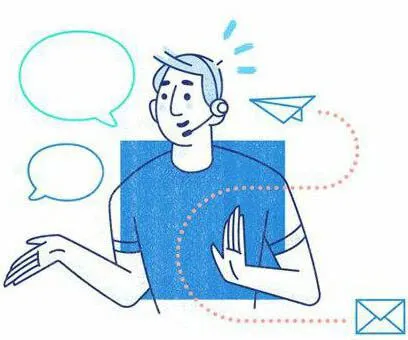
Проблемы с установкой приложений — распространенная проблема, которую можно решить перезагрузкой устройства, очисткой памяти или сбросом к заводским настройкам.
Часто приложения не устанавливаются из-за недостатка памяти на смартфоне. Особенно если свободными остаются 500-1000 МБ, у вас должно быть место для загруженного приложения.
ШАГ 2: Чистка Google Play Market
Если предыдущий способ не сработал, можно выполнить примерно те же действия с внутренним Google Play Market, который отвечает за установку новых приложений. Найдите их в списке и нажмите кнопку «Остановить». Теперь перейдите в зону кэша.
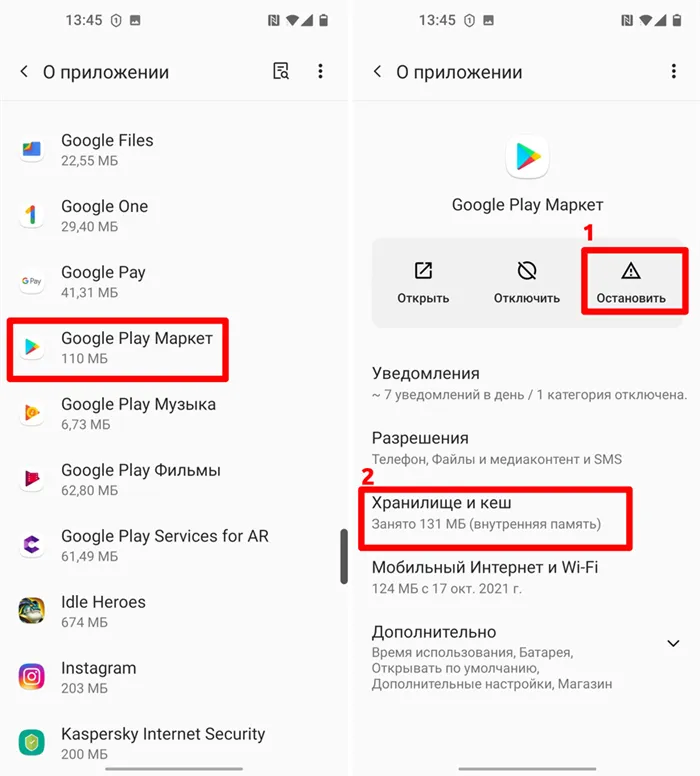
Сначала очистите ненужный кэш и проверьте установку приложения. Если это не поможет, очистите весь репозиторий.
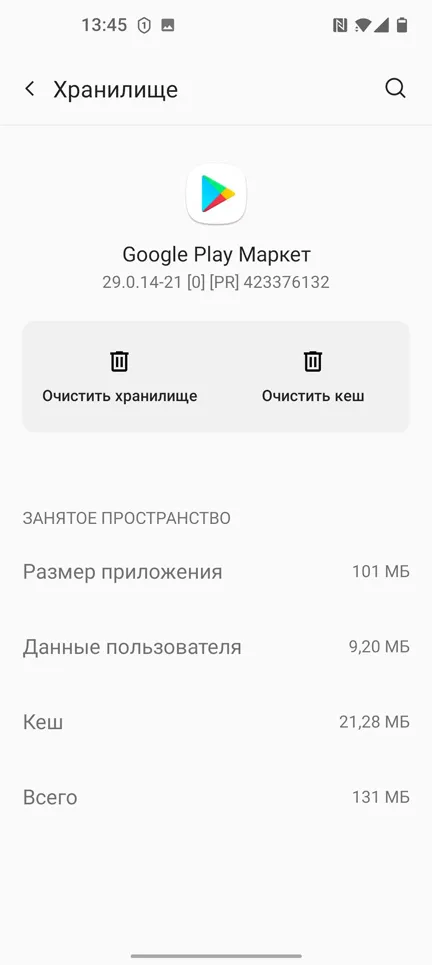
- Проделайте то же самое с «Службами Google Play».
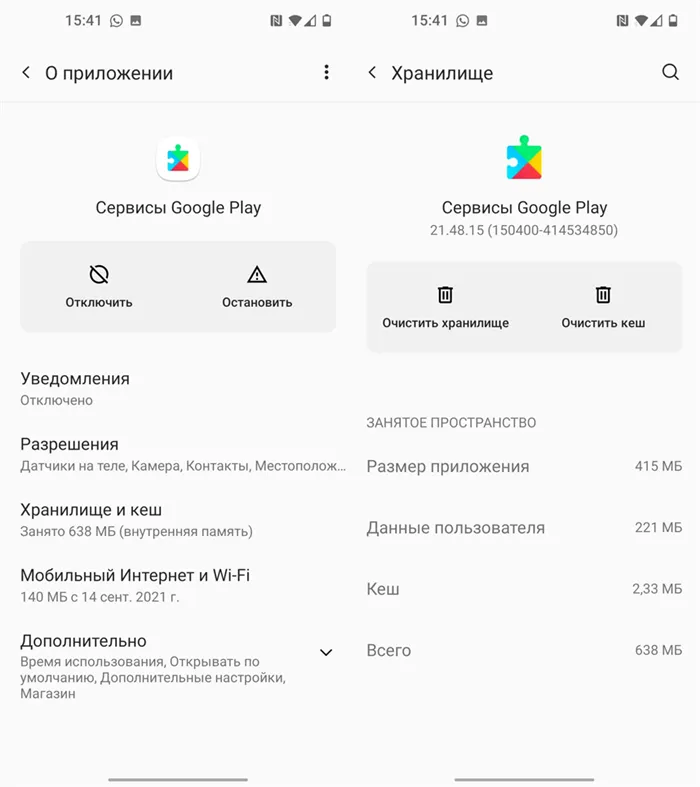
ШАГ 3: Обновление ОС
Иногда проблема вызвана ошибочным обновлением системы. В таких случаях разработчики обычно спешат выпустить пакет исправлений. Поэтому попробуйте обновить систему Android. Для этого перейдите в Настройки — Система — Обновление системы, а затем нажмите кнопку Проверить наличие обновлений и загрузите обновление, если оно доступно.
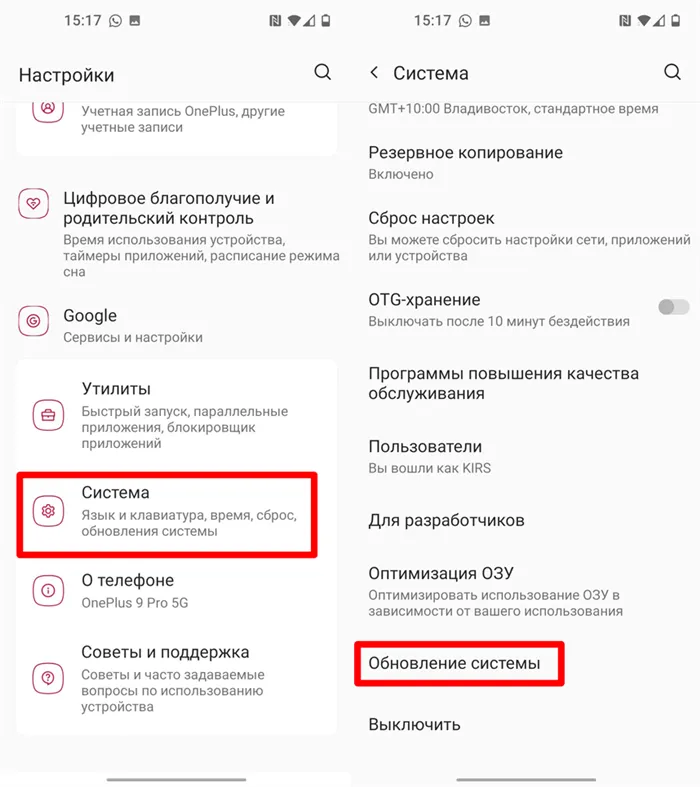
ШАГ 4: Проверка на вирусы и настройка Google Play
- Откройте Play Store.
- Нажмите на свой аватар рядом со строкой поиска.
- Здесь нужно найти подраздел для конфигурации — он может иметь разные названия. В моем случае это «Управление приложениями и устройствами». Если вы не можете найти этот раздел, просто пролистайте отдельные разделы.
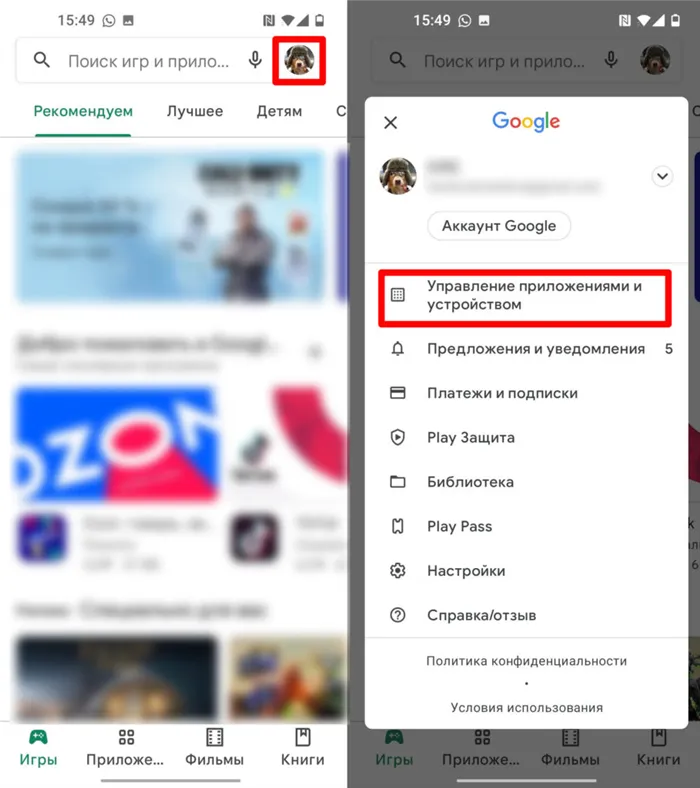
- Современный Google Play Market имеет свой собственный встроенный антивирус, который работает достаточно хорошо. Перейдите в раздел «Антивирус» и запустите сканирование. Обновите также все существующее программное обеспечение.
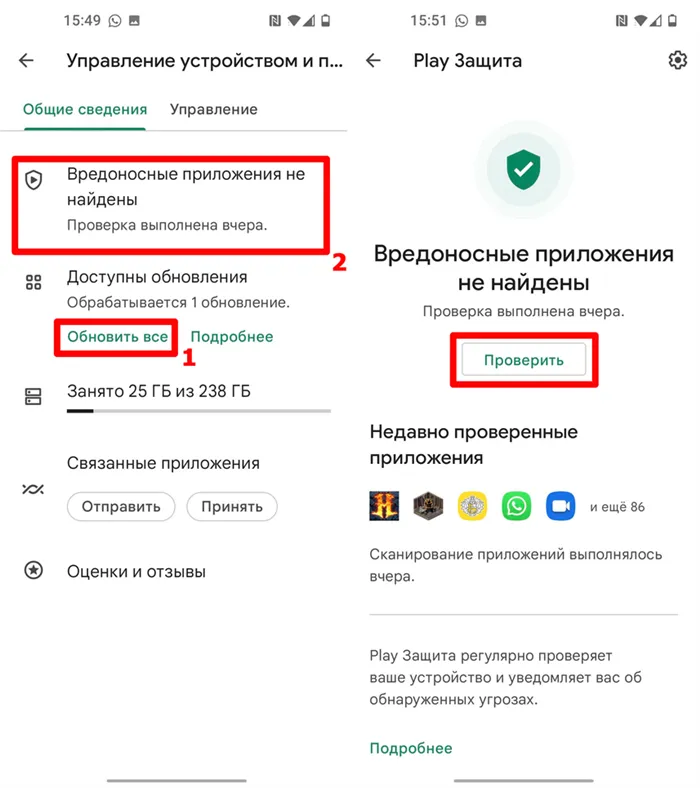
- Еще один важный момент для телефонов, в которых установлена дополнительная карта памяти: Нажмите на точку, где отображается вся память. Затем вы увидите все установленные программы — отсортируйте их по частоте использования. Таким образом, вы сможете увидеть программы, которые вы практически не используете. Отсюда их можно быстро удалить. Если вы используете SD-накопитель, также убедитесь, что вы устанавливаете программы в то место (на телефоне или карте памяти), где есть свободные мегабайты.
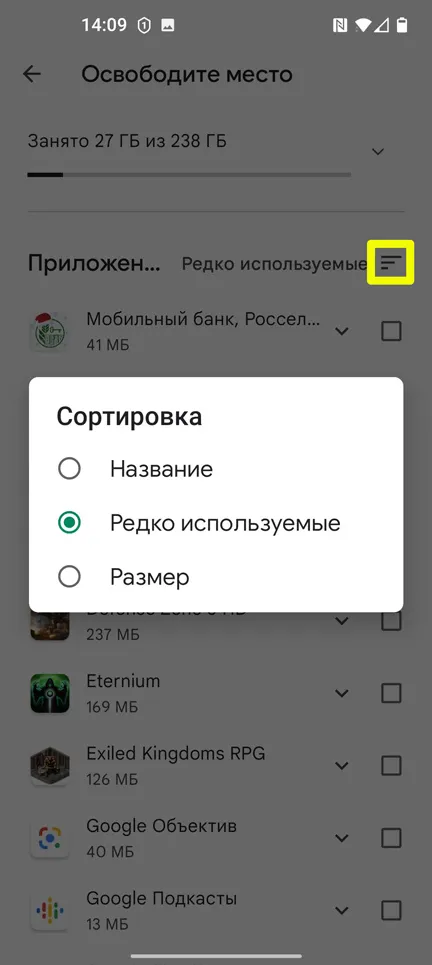
Проблемы с установкой приложений — распространенная проблема, которую можно решить перезагрузкой устройства, очисткой памяти или сбросом к заводским настройкам.
Запрет на установку из неизвестных источников
Ошибка также может возникнуть из-за системных настроек по умолчанию, которые ограничивают установку приложений на Android из неизвестных источников в Интернете.
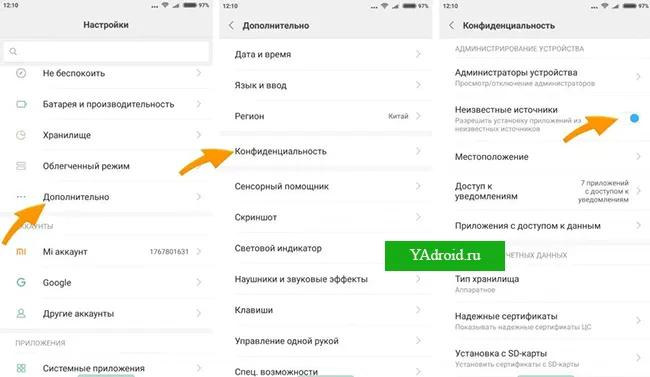
Чтобы отключить его, перейдите в раздел «Безопасность» и активируйте флажок «Разрешить установку из неизвестных источников».
Вирусы
Вирусы являются распространенной причиной ошибок (например, ОС пишет синтаксическую ошибку, ошибку 11, ошибку 504). Антивирусные программы используются для проверки устройства Xiaomi на наличие вредоносных файлов. Если такие программы присутствуют, пользователь получит предупреждения, которые помогут избавиться от вирусов на Android.
Некоторые программы могут конфликтовать друг с другом и мешать установке друг друга. Часто это аналогичные утилиты, антивирусные программы или файловые менеджеры. Выберите подходящее приложение и установите его.
Повреждённое приложение
При загрузке приложений на Android из внешних источников (не из Play Market) существует риск, что apk-файл будет поврежден. Это также приводит к вышеупомянутой ошибке. Решение — загрузить приложение через Play Market или другой надежный источник.
Если ни один из пунктов не помог исправить ошибку Приложение не установлено или Приложение установлено, но не отображается, следует сбросить настройки Android-устройства до заводских.
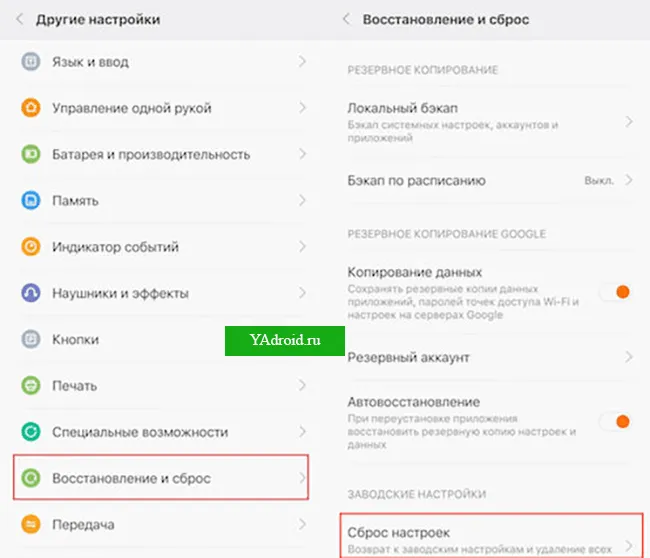
Откройте опцию «Сброс и восстановление» в настройках. а затем «Сброс к заводским настройкам». Это приведет к полному удалению всех данных на устройстве и перезагрузке операционной системы.
Источник: morkoffki.net
Почему не устанавливается приложение на Андроид? 7 методов решения!


Добрый день, друзья. При установке приложений нередко возникают различные ошибки. Почти все пользователи видели оповещение, в котором сообщается, что приложение нельзя установить. Данная ошибка возникает из-за различных ошибок. Поэтому, давайте рассмотрим, почему не устанавливается приложение на андроиде?
Из-за каких причин? Рассмотрим эти причины:

- Файловые ошибки;
- Неправильное обновление;
- Нехватка места на внутреннем диске;
- Неправильная настройка памяти для программ в Google Play;
- Кеш и различный файловый хлам;
- Вредоносное ПО;
- Сбой в Плей Маркет и Гугл утилитах;
- Установку приложений блокирует сторонний антивирус;
- Проблема с интернет-соединением;
- Сбой в APK-элементе.
Давайте рассмотрим 7 самых распространённых методов, как можно решить эти проблемы.
Удаляем лишний софт
По больший части люди не занимаются удалением приложений, которые скачали для одноразового использования. Но, невзирая на то, что данные программы вы не используете, они ни только захламляют ваш внутренний диск, так ещё используют фоновое пространство, забирая часть ресурсов телефона. Как итог: внутренняя память забивается.
Также не редки случаи, в которые происходит внутренний программный конфликт. Если это так, то тут никуда не денешься. Необходимо деинсталлировать ненужные программы. Как их удалять, я покажу на примере телефона Xiaomi. На остальных моделях действуем по аналогии:
- Заходим в «Настройки» телефона;
- Выбираем вкладку «Приложения»;

- Переходим по команде «Все приложения» (если эта команда есть);

- Далее, вы увидите перечень приложений, которые установлены у вас на телефоне;

- Внимательно просматриваем все приложения, и выбираем те из них, которые вы сами установили, или те, которые установлены производителем, но вы точно знаете, что они не нужны. К примеру, различные игры, или соц. сети и так далее;
- После того, как вы кликнули по приложению, вы попадёте на его страницу. Теперь нам осталось нажать на значок «Удалить»;

- Если же вы не желаете удалять приложение, но оно занимает приличный объём пространства, то желательно почистить его кэш. Для этого мы очистим кэш Яндекс Браузера. Итак, на странице браузера выбираем кнопочку «Очистить»;

- В восходящем меню нам нужно выбрать вкладку «Очистить кэш» (Хранилище и кэш);

- Подтверждаем очистку.
Я вам рекомендую почистить кэш всех браузеров и соц. сетей.
Проводим чистку Плей Маркета
Если верхний метод вам не помог, то необходимо провести очистку по тому же пути приложения Google Play Маркет и приложения Сервисы Google Play, так как именно этот софт несёт ответственность за установку новых программ.
- Вводим в строку поиска Google Play;
- Выбираем Сервисы Google Play;

- На странице приложения первым делом очищаем его кэш;

- Теперь нужно проверить, начали ли устанавливаться программы? Если нет, то возвращаемся на страницу с сервисами Гугл Плей, нажимаем на кнопочку «Очистить» и в восходящем меню выбираем вкладку «Очистить»;

- У нас появляется окошко, где над командой «Общий объём хранилища» нам нужно нажать на кнопочку «Удалить все данные»;

- То же самое проделываем с приложением Google Play Маркет.
Обновляем операционную систему
Довольно часто подобную ошибку можно встретить из-за неправильного обновления ОС вашего телефона. Если это так, то производители телефона в этом случае обычно высылают новое, исправленное обновление. В этом случае необходимо снова провести обновление ОС Андроид.
- Входим в «Настройки»;
- Выбираем «Обновление компонентов» (Система);

- Просматриваем элементы, которые на данный момент мы можем обновить, и проводим обновление. Если есть кнопочка «Обновление системы», то нажимаем не неё.

Ищем вредоносный софт и настраиваем Плей Маркет
- Открываем Плей Маркет;
- Нажимаем на нашу аватарку, которая находится около поиска;
- В ниспадающем меню выбираем вкладку «Управление приложениями и устройствам» (возможно, данная вкладка у вас называется немного по-другому);

- У современного Плей Маркета есть свой встроенный антивирус, который довольно хорошо функционирует. Итак, нажимаем на вкладку «Вредоносные приложения не найдены» (команда может быть другой);

- В окне антивируса нажимаем на кнопочку «Проверить»;

- Возвращаемся в прежнее окошко и над доступными обновлениями обновляем все из них;

- Если на вашем телефоне есть SD-карта, то вам нужно проделать дополнительную настройку. Нажимаем на вкладку, где видна вся память. Мы видим все приложения, которые на ней присутствуют. Нам нужно отсортировать приложения по редкости использования. Затем, мы увидим программы, которые мы почти не применяем. Данный софт нужно удалить. Кроме этого, проверяем, что софт с карты устанавливается на диск, на котором есть нужный объём для работы.

Полностью очищаем телефон от хлама
Как вы знаете, кроме кэшированных файлов на смартфоне полно различных временных файлов, которые наш телефон не использует. Временные файлы присутствуют на всех телефонах системы Android. Разумеется, из-за этих временных файлов телефон сильно захламляется. Также, из-за них могут происходить системные сбои.
Из-за подобных сбоев приложения иногда начинают применять устаревшие временные файлы, не актуальные на данный момент. Отсюда, нам нужно провести полную очистку системы. Для этого желательно применить программу «CCleaner»:

- Входим в Плей Маркет и скачиваем приложение ;
- Даём все необходимые разрешения;
- Выбираем бесплатную версию, платная нам не нужна;
- Теперь нам нужно нажать на кнопочку «Быстрая очистка».
Другие способы
Возможно, устанавливать софт мешает ваше антивирусное приложение. Поэтому, если верхние меры не помогли, удаляем её. Если проблема осталась, то пробуем подключиться к иному источнику интернет-соединения. Например, Вай-Фай меняем на мобильный интернет, или на другой роутер.
Если вы скачали приложение в виде ARK-файла, скаченного не с Плей Маркета, то нужно провести удаление этого софта, вновь скачать его и снова установить, так как файл может иметь повреждения.
Возможно, вам поможет, если вы переименуете файл через файловый менеджер. На части Андроид системах иногда возникает ситуация, в которой в названии ARK элемента присутствуют пробелы или прочие непонятные символы (файлы разрешено называть только цифрами или буквами из латинского алфавита). Но, если вы это сделаете, возможно появление сбоя — «No installed apps found».
Сбрасываем настройки
Если вам все данные методы не помогли, то существует вероятность, что в элементах системы возникла серьёзная поломка, отвечающая за установку новых приложений. В этом случае необходимо провести сброс настроек.

В начале попробует сбросить настройки приложений. Проводим перезагрузку телефона и вновь пробует установить нужный софт. Если софт не устанавливается, то сбрасываем Вай-Фай с мобильным интернетом и Блютуз. Возможно, сбои начались из-за интернета. Если нет, то сбрасываем настройки телефона.
Перед этим желательно скопировать всю вашу информацию с телефона на облачный диск, чтобы избежать потери данных. Как скопировать данные на облачный диск и затем сбросить настройки телефона можно узнать из моей статьи «Перезагружаем Андроид без кнопки питания».
Вывод: я думаю, вам теперь стало ясно, почему не устанавливается приложение на андроиде, и вы сможете устранить данную проблему самостоятельно. Если же нет, то в этом случае желательно отнести телефон в сервисный центр. Успехов!
С уважением, Андрей Зимин 15.05.2022
Источник: info-kibersant.ru